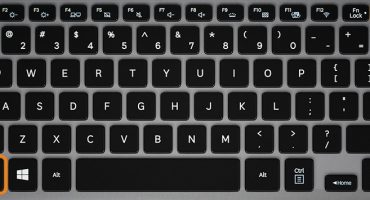Nykyaikaiset kannettavat tietokoneet on varustettu toiminnolla sammuttaa näppäimistö painamalla tiettyä näppäinyhdistelmää. Joissakin laitteissa tämä on yhdistelmä painikkeesta Win-näppäimen kanssa, toisissa - Fn: n kanssa. Kaikki riippuu kannettavan tietokoneen mallista ja valmistajasta.
Syyt estämiseen
Näppäimistö voidaan deaktivoida seuraavissa tapauksissa:
- Käyttäjä itse tukki sen vahingossa, painamalla vahingossa "kuumien" näppäinten yhdistelmää.
- Tapahtui järjestelmän kaatuminen, jonka vuoksi Windows lopetti "näkemisen" syöttölaitteella. Tässä tapauksessa sinun on diagnosoitava kannettava tietokone ongelmien varalta. Lisätoimet riippuvat epäonnistumisen monimutkaisuudesta.
- OS tarttui viruksilla, jotka deaktivoivat näppäimistön, kun sitä käytetään. Ensin käyttäjän on määritettävä, mikä ohjelmisto levittää viruksia Windowsissa, ja poistettava se. Jos tämä ei auta, joudut etsimään tiedostoja, jotka ovat vaurioituneet viruksen toiminnan aikana.
- Laitteet eivät toimi mekaanisten vaurioiden vuoksi.
Näppäimistön lukituksen avaamisjärjestys riippuu syistä, jotka johtivat näppäimistön lukitsemiseen kannettavalle tietokoneelle. Seuraavaksi tarkastelemme erilaisia tapoja palauttaa näppäimistön kunto.
Näppäimistön lukituksen avaaminen - tapoja
Lukitsemiseen on useita tapoja. Erotamme alkeellisimmat:
- Sarja erityisiä näppäinyhdistelmiä.
- Laitteiden asetukset.
- Erityisohjelmien käyttö.
Jos mikään menetelmä ei pystynyt avaamaan näppäimistöä, asia on todennäköisesti itse näppäimistössä tai pikemminkin sen erittelyssä. Tässä tapauksessa syöttölaite on todennäköisesti vaihdettava kokonaan.
Pikanäppäin
Voit avata näppäimistön Acerin, Lenovon, HP: n ja muiden valmistajien kannettavien tietokoneiden avulla napsauttamalla seuraavia yhdistelmiä:
- Fn + NumLock.
- Voita + F1-F
- Fn + Tauko.
- Fn + F12 tai F7.
Joissakin kannettavien tietokoneiden malleissa lukituksen avaamiseen tarvittava näppäin on merkitty erityisellä kuvakkeella, jossa on lukon kuva - tämä on mitä sinun on painettava yhdessä “Fn”: n kanssa.
Ääritapauksissa voit viitata kannettavan tietokoneen mukana toimitettuihin ohjeisiin - se tarkoittaa yleensä oikeaa yhdistelmää näppäimistön lukitsemiseksi ja avaamiseksi.
Laitteiston asennus
Windows-järjestelmätyökalut voivat myös estää näppäinpainallukset. Palauttaaksesi heidän suorituskykynsä:
- Me ajamme hakuun Käynnistä "Laitehallinta".
- Valitse "Näppäimistöt" -osa. Jos vastaavan kuvakkeen vieressä on nuolikuvake, RMB: n on avattava lisävalikko ja valittava "Ota käyttöön".
- Käynnistämme tietokoneen uudelleen.
Jos nuolikuvakkeen sijasta ilmestyy keltainen kolmiosainen kuvake, sinun on valittava "Poista laite" samassa lisävalikossa ja käynnistettävä järjestelmä uudelleen.
ohjelmat
On olemassa useita ohjelmia, jotka on erityisesti suunniteltu näppäimistön lukitsemiseen omien tietojen turvallisuuden varmistamiseksi. Tällaisen ohjelmiston ohittaminen on melkein mahdotonta. Voit kuitenkin käyttää sarjaa "kuumia" näppäimiä, jotka ohjelma on asentanut itse.
Voit avata näppäimet avaamalla seuraavat yhdistelmät:
- Alt + Koti tai Lopeta.
- Ctrl + Shift + Del, jota seuraa Esc.
Voit aina ratkaista ongelman avaamalla näppäimistön All-Unlock v2.0 RC3 -työkalulla.
Tietokoneiden puhdistus
Valitettavasti ei vain kannettavan tietokoneen omistaja voi lukita näppäimistöä. Tyyppiset haittaohjelmat voivat tarjota samanlaisen “palvelun”. Tällöin tilanteen korjaamiseksi sinun on turvauduttava apuohjelmiin tartunnan saaneiden tiedostojen havaitsemiseksi ja poistamiseksi.
Kun olet diagnosoinut ja puhdistanut järjestelmän viruksilta, sinun on ladattava ja asennettava CCleaner. Sen avulla puhdistamme käyttöjärjestelmän tarpeettomilta tiedostoilta, jotka haittaohjelmat voivat luoda.
johtopäätös
Ehkä estääksesi syöttölaitteen ongelman sinun on käytettävä useita menetelmiä kerralla, artikkelissa keskustellaan. Ne ovat kuitenkin riittäviä poistamaan lukitus paitsi kannettavan myös henkilökohtaisen tietokoneen näppäimistöltä.


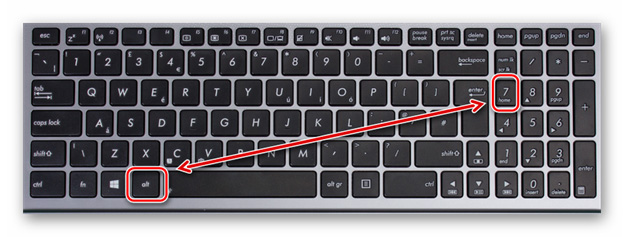
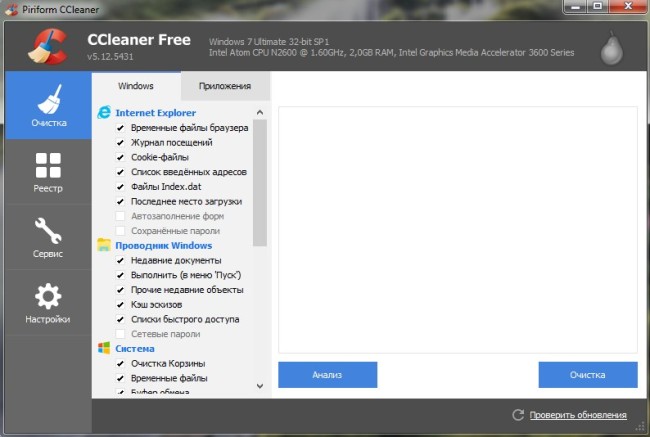
 Mitä tehdä, jos näppäimistö ei toimi kannettavassa tietokoneessa
Mitä tehdä, jos näppäimistö ei toimi kannettavassa tietokoneessa  Miksi kannettavan tietokoneen akun merkkivalo vilkkuu
Miksi kannettavan tietokoneen akun merkkivalo vilkkuu  Kuinka tarkistaa ja testata näytönohjain kannettavalla tietokoneella
Kuinka tarkistaa ja testata näytönohjain kannettavalla tietokoneella  Miksi kannettava tietokone ei muodosta yhteyttä Wi-Fi-yhteyteen
Miksi kannettava tietokone ei muodosta yhteyttä Wi-Fi-yhteyteen  Kannettavan tietokoneen akun kalibrointi Asuksen, HP: n, Acerin, Samsungin ja muun esimerkin avulla
Kannettavan tietokoneen akun kalibrointi Asuksen, HP: n, Acerin, Samsungin ja muun esimerkin avulla